Hoe een e-mail naar alle contacten in Outlook tegelijk te versturen?
Het verzenden van een e-mail naar al uw contacten in Outlook kan handig zijn voor aankondigingen, nieuwsbrieven of updates. Outlook biedt een manier om dit te doen, maar het proces kan tijdrovend zijn als u veel contacten heeft. Gelukkig maakt de functie Superontvangers van Kutools voor Outlook dit proces veel efficiënter en gebruikersvriendelijker. In deze handleiding bespreken we beide methoden stap voor stap.
E-mail naar alle contacten in Outlook tegelijk versturen
- Met behulp van ingebouwde contactgroepen van Outlook
- Met behulp van de functie Superontvangers van Kutools voor Outlook
E-mail naar alle contacten in Outlook tegelijk versturen met behulp van ingebouwde contactgroepen van Outlook
Outlook stelt u in staat een e-mail naar al uw contacten te versturen door een Contactgroep (ook bekend als een Distributielijst) te maken.
Deel 1: Maak een distributielijst met alle contacten erin
1. Ga naar de Contactweergave door op Contacten of Personen te klikken in het Navigatiepaneel.
2. Klik op Start > Nieuwe Contactgroep om een nieuwe contactgroep te maken.

3. Er verschijnt een dialoogvenster, geef alstublieft een naam aan deze nieuwe distributielijst door woorden in te typen in het Naam tekstvak. Zie onderstaande schermafbeelding:

4. Klik op Leden Toevoegen en selecteer Uit Outlook-contacten uit de vervolgkeuzelijst. Zie bovenstaande schermafbeelding:
5. Selecteer in het dialoogvenster Leden Selecteren alle contacten en klik vervolgens op de knop Leden ->. Klik daarna op de knop OK.
Opmerkingen:
(1). Om snel alle contacten te selecteren, selecteert u het eerste contact en het laatste terwijl u de Shift toets ingedrukt houdt.

(2). Als uw contacten verdeeld zijn over verschillende contactmappen, kunt u een andere contactmap kiezen uit de Adresboek vervolgkeuzelijst en doorgaan met het toevoegen ervan aan het Leden vak.
6. Klik vervolgens op de knop Opslaan & Sluiten in het dialoogvenster Contactgroep.
Deel 2: E-mail versturen naar deze gemaakte distributielijst
Nu kunt u een e-mail versturen naar de distributielijst die u hierboven hebt gemaakt.
1. Ga terug naar de Mail-weergave door op Mail te klikken in het Navigatiepaneel.
2. Klik op Start > Nieuwe E-mail om een nieuw e-mailbericht te maken.
3. Klik in het Berichtvenster op de knop Aan. Zie onderstaande schermafbeelding:

4. In het Selecteer Namen: Contacten dialoogvenster, selecteer de contactgroep met alle contacten die u zojuist hebt gemaakt en klik vervolgens op de Aan knop. En klik ten slotte op de OK knop zoals in bovenstaande schermafbeelding getoond.
Nu is de gespecificeerde contactgroep met alle contacten toegevoegd aan het Aan-vak zoals in onderstaande schermafbeelding getoond.

5. Stel uw e-mail samen en verstuur deze.
Beperking:
Als u regelmatig contacten toevoegt of verwijdert, moet u de groep handmatig bijwerken.
Demo: e-mail naar alle contacten in Outlook tegelijk versturen
E-mail naar alle contacten in Outlook tegelijk versturen met behulp van de functie Superontvangers van Kutools voor Outlook
Als u snel een e-mail naar alle contacten wilt versturen, zonder een groep handmatig te beheren, is Superontvangers van Kutools voor Outlook de perfecte oplossing. Het stroomlijnt het proces door al uw contacten weer te geven voor gemakkelijke selectie en ondersteunt geavanceerd zoeken en filteren.
Stap 1. Download en installeer Kutools voor Outlook
Stap 2. Open een e-mail en klik in het venster Bericht opstellen op Kutools > Superontvangers.
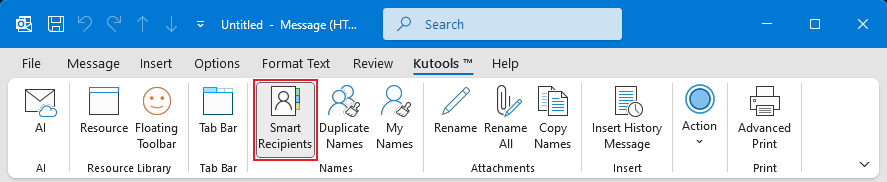
Stap 3. Klik op het veld Aan, het dialoogvenster Superontvangers verschijnt. Configureer als volgt:
Selecteer Alle Contacten uit de vervolgkeuzelijst Adresboek.
Klik op een willekeurig contact in de contactenlijst, druk op Ctrl + A toetsen om alle contacten te selecteren.
Klik op de knop AAN.
Klik op Ok.

Nu zijn alle contacten in Outlook toegevoegd aan het Aan veld. Nadat u de e-mail hebt samengesteld, klikt u op de knop Verzenden om de e-mail naar alle contacten te versturen.
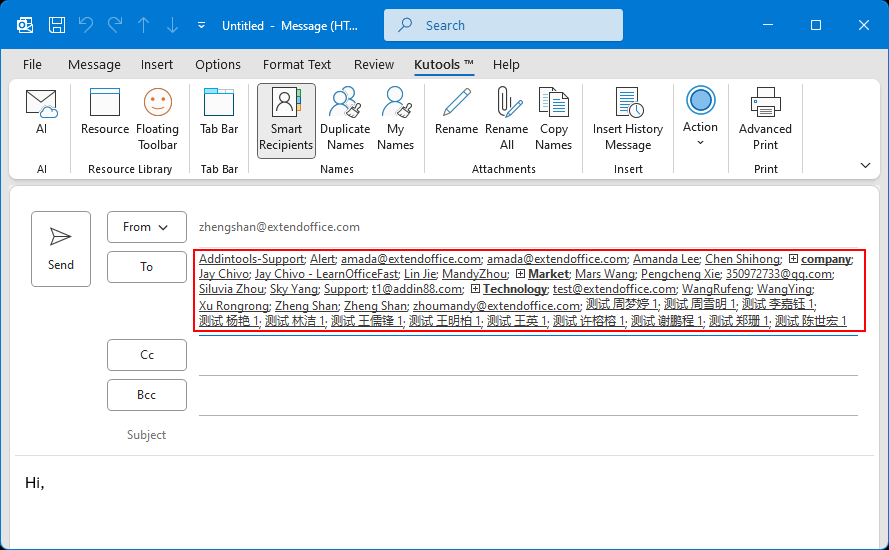
Opmerking: Sommige contacten kunnen in meerdere contactgroepen voorkomen, wat duplicaten veroorzaakt in het veld Aan. Om deze duplicaten snel te verwijderen, klikt u op Kutools > Dubbele namen.
Voordelen van het gebruik van Kutools voor Outlook
- Eén-klik operatie: Toegang tot alle contacten zonder handmatige groepering.
- Geavanceerd zoeken: Zoek contacten op elk veld, zoals naam, e-mailadres of bedrijf.
- Dynamische updates: Geen handmatig onderhoud van contactlijsten nodig; het haalt gegevens uit uw bestaande accounts.
- Flexibele velden: Wijs contacten snel toe aan de velden Aan, CC of BCC met kleurgecodeerde organisatie.
De ingebouwde functie Contactgroep van Outlook biedt een basismanier om e-mails naar al uw contacten te versturen, maar vereist handmatige instelling en onderhoud. Als u op zoek bent naar een snellere, slimmere en efficiëntere oplossing, is de functie Superontvangers van Kutools voor Outlook het ideale hulpmiddel. Het vereenvoudigt het proces, bespaart tijd en biedt betere beheermogelijkheden voor ontvangers.
Beste Office-productiviteitstools
Breaking News: Kutools for Outlook lanceert een gratis versie!
Ervaar de geheel nieuwe Kutools for Outlook met meer dan100 fantastische functies! Klik om nu te downloaden!
📧 E-mailautomatisering: Automatisch antwoorden (Beschikbaar voor POP en IMAP) / Schema E-mail verzenden / Automatisch CC/BCC per Regel bij Verzenden / Automatisch doorsturen (Geavanceerde regels) / Begroeting automatisch toevoegen / Meerdere ontvangers automatisch opsplitsen naar individuele E-mail...
📨 E-mailbeheer: E-mail terughalen / Scam-e-mails blokkeren op onderwerp en anderen / Duplicaat verwijderen / Geavanceerd Zoeken / Organiseer mappen...
📁 Bijlagen Pro: Batch opslaan / Batch loskoppelen / Batch comprimeren / Automatisch opslaan / Automatisch loskoppelen / Automatisch comprimeren...
🌟 Interface-magie: 😊Meer mooie en gave emoji's / Herinneren wanneer belangrijke e-mails binnenkomen / Outlook minimaliseren in plaats van afsluiten...
👍 Wonders met één klik: Antwoord Allen met Bijlagen / Anti-phishing e-mails / 🕘Tijdzone van de afzender weergeven...
👩🏼🤝👩🏻 Contacten & Agenda: Batch toevoegen van contacten vanuit geselecteerde E-mails / Contactgroep opsplitsen naar individuele groepen / Verjaardagsherinnering verwijderen...
Gebruik Kutools in je voorkeurt taal – ondersteunt Engels, Spaans, Duits, Frans, Chinees en meer dan40 andere talen!


🚀 Eén klik downloaden — Ontvang alle Office-invoegtoepassingen
Sterk aanbevolen: Kutools for Office (5-in-1)
Met één klik download je vijf installatiepakketten tegelijk — Kutools voor Excel, Outlook, Word, PowerPoint en Office Tab Pro. Klik om nu te downloaden!
- ✅ Eén-klik gemak: Download alle vijf de installaties in één actie.
- 🚀 Klaar voor elke Office-taak: Installeer de invoegtoepassingen die je nodig hebt, wanneer je ze nodig hebt.
- 🧰 Inclusief: Kutools voor Excel / Kutools for Outlook / Kutools voor Word / Office Tab Pro / Kutools voor PowerPoint
